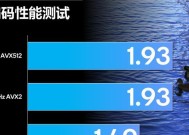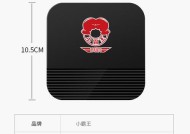笔记本液晶屏幕清洁方法是什么?如何正确清理?
- 电子常识
- 2025-04-12
- 16
- 更新:2025-03-26 23:40:56
在我们日常生活中,笔记本电脑已经成为我们不可或缺的工具之一。长时间使用,尤其是在户外工作或者是在不干净的环境下,笔记本的液晶屏幕往往会堆积灰尘和指纹,影响到我们的视觉体验。笔记本液晶屏幕清洁方法是什么?如何正确清理呢?本文将为您提供全面的清洁指南。
了解笔记本屏幕材质
在开始清洁前,了解您笔记本屏幕的材质至关重要。现在主流的笔记本屏幕主要分为两大类:液晶显示屏(LCD)和有机发光二极管显示屏(OLED),以及更新的MiniLED显示屏。不同类型的屏幕清洁方法会有所不同,但基本原则相同:避免使用会损伤屏幕的化学物质和物品。

清洁前的准备工作
清洁笔记本屏幕前应关闭电脑,并拔掉电源和所有连接线,这样可以防止意外发生,也便于清洁整个屏幕。在开始清洁之前,您需要准备一些专用的清洁工具:
超细纤维布:这是清洁屏幕的首选材料,它不会刮伤屏幕。
屏幕专用清洁剂:选择无酒精、无氨水的清洁剂。
静电刷或软毛刷:用于清理屏幕边框和难以触及的区域。

步骤一:简单去尘
使用静电刷或者软毛刷轻轻扫去屏幕上的灰尘和颗粒物。这一环节的关键是轻柔,防止硬质颗粒物刮伤屏幕。

步骤二:使用专用清洁剂
取一小块超细纤维布,喷上少量的屏幕专用清洁剂。避免将清洁剂直接喷洒在屏幕上,而是喷在布料上,以防止液体直接进入电脑内部。
步骤三:轻柔擦拭
使用湿润的超细纤维布轻柔地擦拭屏幕。从屏幕的一侧开始,以水平或垂直的方式,单向擦拭,千万不要来回摩擦。如果屏幕上有顽固的污渍,可以重复这一步骤,但要确保不会让液体渗入屏幕边缘。
步骤四:干燥
清洁完成后,使用一块干燥的超细纤维布再次轻柔地擦拭屏幕,以去除任何残留的液体。确保屏幕完全干燥后再重新开机使用。
常见问题与实用技巧
常见问题
问:如果屏幕上有难以去除的污渍,怎么办?
答:如果遇到难以去除的污渍,不要用力擦拭或者使用其他不明液体清洁。可以尝试再次使用专用清洁剂和超细纤维布轻柔擦拭。如果问题依旧,建议前往专业维修店寻求帮助。
问:使用酒精或氨水清洁剂可以吗?
答:不建议使用含有酒精或氨水的清洁剂,它们可能会损伤某些类型的屏幕涂层。
实用技巧
抗静电贴膜:贴上抗静电屏幕贴膜不仅可以防止灰尘吸附,还能减少清洁的次数。
定期清洁:定期清洁屏幕可以防止污渍积累,减少清洁的难度和频率。
综合以上
笔记本液晶屏幕清洁,需要耐心和正确的方法。使用正确的清洁工具和步骤,不仅可以有效地清洁屏幕,还能保护您的笔记本电脑。记住,在清洁过程中保持轻柔是关键。希望本文的全面指南能够帮助您轻松应对屏幕清洁的问题。
通过以上介绍,您现在应该已经掌握了笔记本液晶屏幕的清洁方法。保持电脑的整洁,能让您的工作和娱乐体验更加愉悦。